Prøv disse rettelser til manglende api-ms-win-core-timezone-l1-1-0.dll
- Api-ms-win-core-timezone-l1-1-0.dll er en vigtig systemfil, der kan påvirke pc'ens ydeevne, hvis den ikke findes.
- Filen kan mangle på grund af app-filer, der har nogle versioner af Microsoft Visual C++.
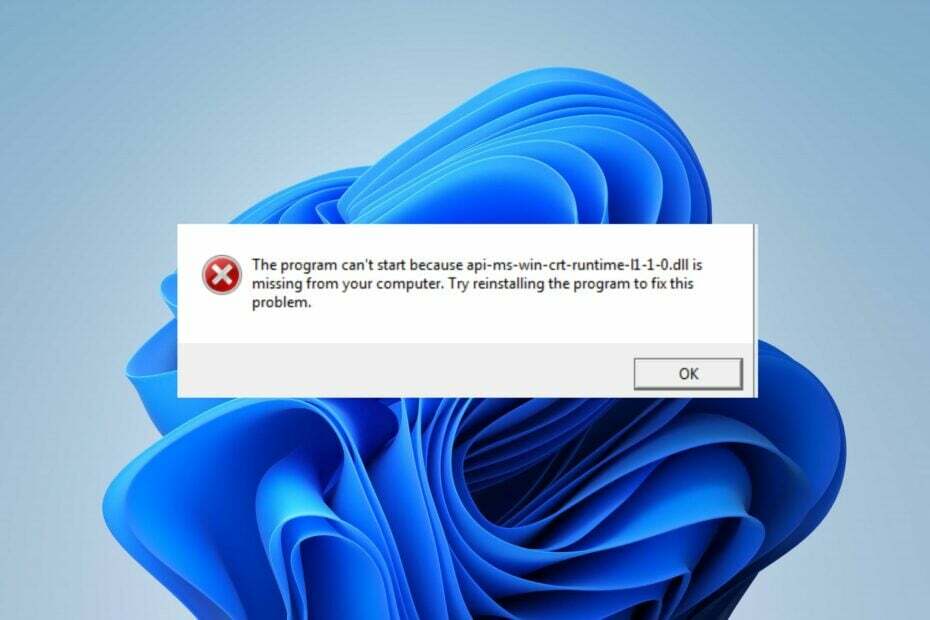
xINSTALLER VED AT KLIKKE PÅ DOWNLOAD FIL
- Download og installer Fortect på din pc.
- Start værktøjet og Start scanningen for at finde DLL-filer, der kan forårsage pc-problemer.
- Højreklik på Start reparation at erstatte ødelagte DLL'er med fungerende versioner.
- Fortect er blevet downloadet af 0 læsere i denne måned.
Vores læsere har for nylig rapporteret en fejlmeddelelse, der siger, at et program ikke vil åbne, fordi API-ms-win-core-timezone-l1-1-0.dll mangler.
Fejlen kan opstå, når du starter et program eller spil på din pc eller under opstart af systemet. Derfor vil vi diskutere årsagerne til denne fejl og give måder at rette den på.
Du kan også læse vores guide om manglende .dll-filer på Windows 11 og måder at løse det på.
Hvorfor mangler API-ms-win-core-timezone-11-1-0.dll?
API-ms-win-core-timezone-l1-1-0.dll installeres normalt automatisk af det program eller spil, der muligvis har brug for det. Nogle filer, der kan få den til at mangle, er:
- DLL-filen er slettet eller forlagt – Fejlen kan også vises på din computer, hvis API-ms-win-core-timezone-l1-1-0.dll er blevet slettet fra dens mappe enten ved en fejl eller bevidst. Flytning af filen til en anden mappe kan også forårsage problemer med dens synlighed.
- Inkompatibel Visual C++: Hvis appen eller programmet er oprettet uden fuldstændig infusion af alle Visual C++, kan det evt støder på problemer med at installere eller arbejde på andre pc'er uden runtime-filerne (Dynamic Linked Biblioteker).
Disse faktorer kan variere på forskellige computere afhængigt af omstændighederne. Ikke desto mindre vil vi tage dig igennem nogle grundlæggende trin for at løse problemet.
Hvad kan jeg gøre, hvis API-ms-win-core-timezone-11-1-O.dll mangler?
Fortsæt med følgende foreløbige kontroller:
- Deaktiver midlertidigt antivirussoftware.
- Geninstaller programmet, der anmoder om DLL-filen.
- Tjek for afventende Windows-opdateringer.
Hvis du ikke kan løse fejlen, skal du fortsætte med nedenstående løsninger:
API-ms-win-core-timezone-l1-1-0.dll med beskrivelsen ApiSet Stub DLL er et Microsoft Windows Operating System-program af Microsoft Corporation. Det er afgørende at reparere det hurtigt for at forhindre problemer med systemet. Desværre forstår du måske ikke, hvordan du reparerer det, hvis du ikke er teknisk kyndig.
Heldigvis kan brugere anvende dedikerede værktøjer til at rette DLL-filfejl, der ikke kræver teknologirelaterede færdigheder. En DLL fixer er det bedste værktøj til at løse DLL problemer som API-ms-win-core-timezone-l1-1-0.dll mangler
Det er dog nemt at bruge og hurtigt at omgå. Alt du skal gøre er at starte scanneren og automatisk finde og reparere den manglende fil. Derudover kan du informere om bedste DLL reparationsværktøjer til din Windows-pc.
2. Geninstaller Microsoft Visual C++
- Klik på Start knap, skriv kontrolpanel, og tryk derefter på Gå ind.
- Klik på Programmer og funktioner.
- Find derefter Microsoft Visual C++ kan videredistribueres, og klik derefter Afinstaller.
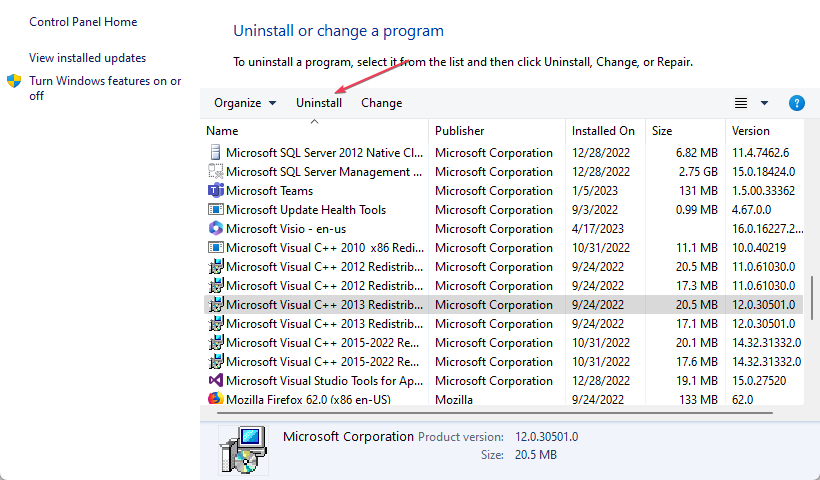
- Installere Visual C++ Redistributable 2015 fra det officielle Microsoft-websted. (du skal muligvis installere flere Visual C++ Redistributables)
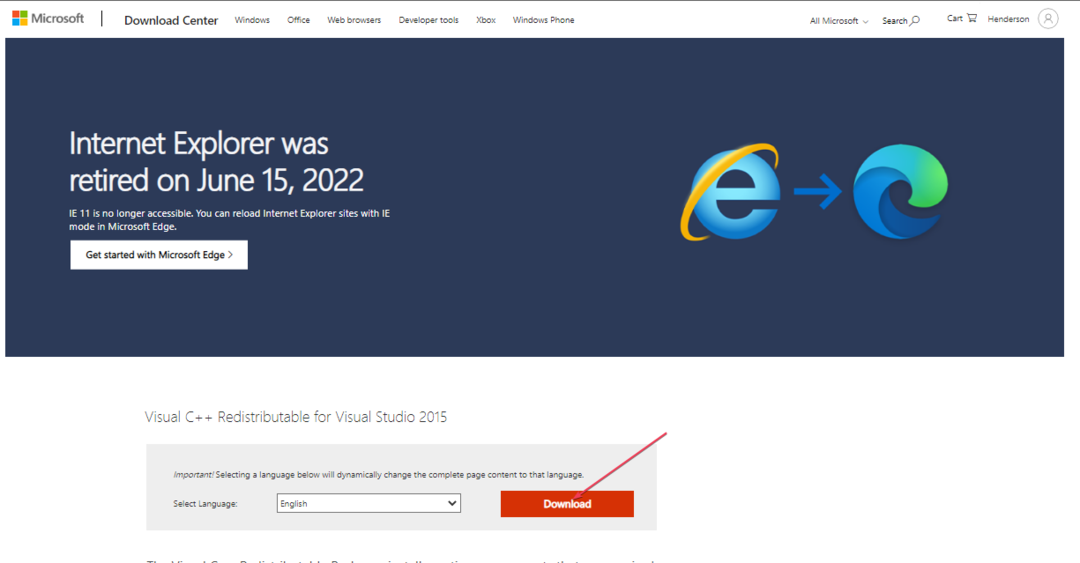
- Åbn den downloadede fil, og følg instruktionerne i installationsguiden.
- Efter installationen skal du genstarte din pc.
Geninstallation af Microsoft Visual C++ Redistributable vil installere de runtime-komponenter, der er nødvendige for at køre C++-applikationer.
- Fix: Windows-opgradering mislykkedes med 0x4005(16389) fejl
- MSVCP140_1.dll blev ikke fundet: 6 måder at rette denne fejl på
- Steamclient64.dll ikke fundet: Sådan rettes eller downloades det igen
- Codex64.dll blev ikke fundet: 4 måder at løse det på
- Fsulgk.sys BSoD: 5 måder at løse det på Windows 10 & 11
Derudover kan vores læsere være interesserede i vores anmeldelse af bedste software til reparation af korrupte filer til Windows PC. Se også vores artikel om DLL ikke fundet i Visual Studio og nogle rettelser.
Hvis du har yderligere spørgsmål eller forslag, så send dem venligst i kommentarfeltet.
Oplever du stadig problemer?
SPONSORERET
Hvis ovenstående forslag ikke har løst dit problem, kan din computer opleve mere alvorlige Windows-problemer. Vi foreslår, at du vælger en alt-i-en-løsning som Fortect at løse problemer effektivt. Efter installationen skal du blot klikke på Vis&Ret knappen og tryk derefter på Start reparation.


